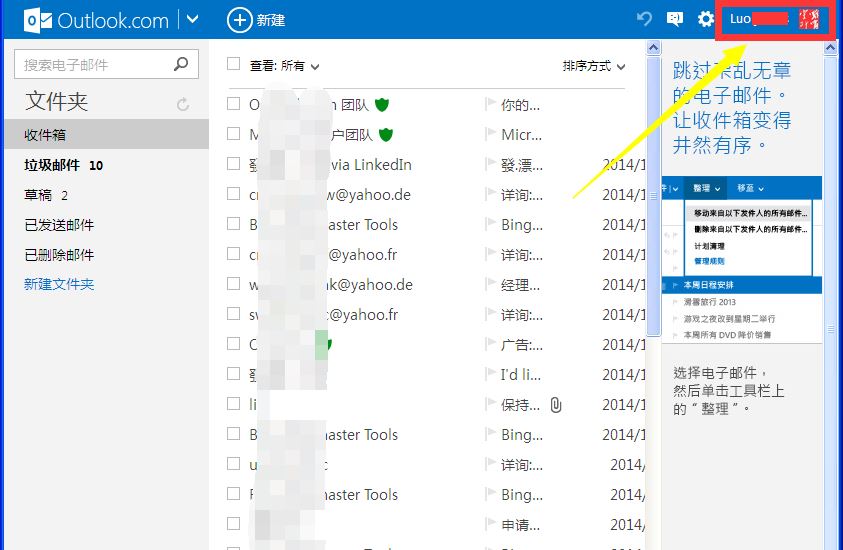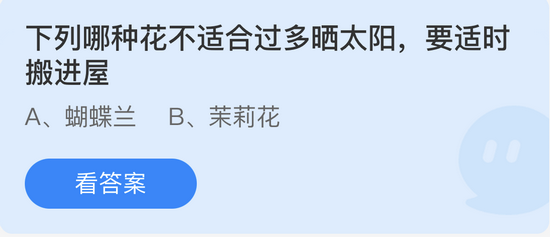-
Steam错误代码105解决步骤
时间:2025-11-24 09:10:45作者:巴士下载站Steam作为全球领先的数字游戏分发平台,深受玩家喜爱,提供海量游戏下载和社区互动服务。然而,许多用户在访问Steam商店时,频繁遭遇错误代码-105的困扰。这一问题通常表现为商店页面无法加载,提示网络连接故障或访问受限。错误代码-105的出现,往往源于本地网络配置异常、浏览器缓存累积或DNS服务器响应延迟。它不仅影响游戏购买和下载体验,还可能中断社区活动。为了解决这一常见问题,玩家需要系统性地排查网络设置,并优化Steam客户端。下文将详细介绍一套高效的解决流程,帮助您快速恢复Steam商店的正常访问。整个过程无需复杂操作,只需几个简单步骤,即可彻底消除错误代码-105的干扰。
Steam错误代码105详细解决方法
第一步,启动Steam客户端,点击左上角的"Steam"菜单,选择"设置"选项。在设置窗口中,导航至"网页浏览器"标签页。这里,您需要清除累积的缓存数据,这些数据可能因长期使用而堆积,导致商店页面加载失败。点击"删除所有浏览器COOKIE"按钮,确认操作后,系统会移除所有临时文件。接着,在浏览器主页设置中,输入Steam的官方主页网址(例如store.steampowered.com),确保主页指向正确位置。这一步能有效消除因缓存冲突引发的错误代码-105,为后续操作奠定基础。
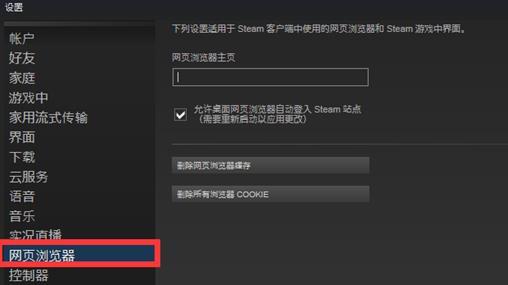
第二步,完成缓存清理后,转向网络连接配置。打开计算机的网络设置,进入"本地连接"属性界面。在协议选项中找到"ICP/IPV4协议版本",双击进入DNS服务器设置页面。DNS(域名系统)负责将网址解析为IP地址,如果设置不当,会直接导致Steam商店访问受阻。此时,您需要手动修改DNS地址,以提升解析速度和稳定性。推荐使用公共DNS服务器,因为它们通常响应更快,且能绕过某些地区限制。
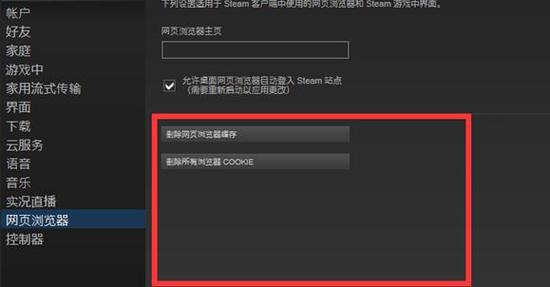
第三步,在DNS设置界面中,将首选DNS服务器地址更改为223.5.5.5,这是阿里云提供的可靠公共DNS。同时,将备用DNS服务器设置为114.114.114.114,由中国电信运营,确保备份解析可用。输入完毕后,保存更改并退出设置。重启Steam客户端和计算机,让新配置生效。此步骤能显著改善网络连通性,减少错误代码-105的发生概率。如果问题仍然存在,建议检查路由器或防火墙设置,确保未屏蔽Steam相关端口。
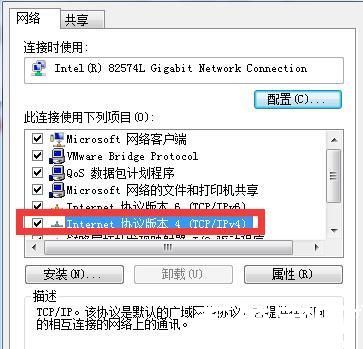
第四步,验证解决效果。重新打开Steam商店页面,观察是否加载成功。如果错误代码-105消失,说明设置正确;若未解决,可尝试其他辅助方法,如更新Steam客户端到最新版本,或暂时禁用杀毒软件以避免干扰。此外,确保您的网络连接稳定,避免使用VPN或代理工具,这些因素也可能触发类似错误。通过以上系统步骤,绝大多数用户都能顺利修复问题,享受无缝的Steam体验。
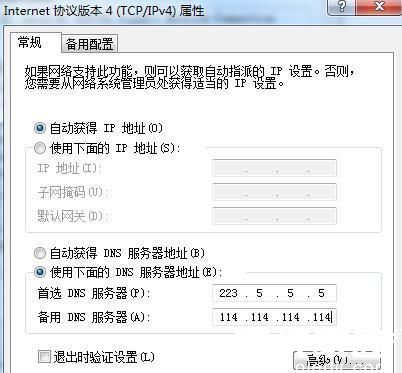
总之,Steam错误代码-105的解决依赖于细致的网络优化和客户端调整。通过清除浏览器缓存、更新DNS设置等操作,您能高效排除故障。日常使用中,建议定期维护Steam设置,并保持网络环境健康,以预防类似问题复发。这套方法已被众多玩家验证有效,能帮助您畅游Steam世界。更多实用技巧和游戏资讯,敬请持续关注相关平台更新。
相关文章
-

庄园小课堂今日答案最新6.28 庄园小课堂今日答案2022年6月28日
庄园小课堂今日答案最新6.28是什么?许多玩家对庄园小课堂这款热门游戏充满兴趣,它能为日常带来乐趣与知识。今日的问题聚焦于古人的消暑智慧和中暑处理的误区,具体包括"浮甘瓜于清泉沉朱李于寒水"的场面描述,以及中暑后服用... -
 许多用户在日常使用高德地图进行导航时,发现路线语音提示完全没有声音,这给出行带来诸多不便。出现这种情况的主要原因可能是您的设备处于静音模式,或者高德地图的语音提示功能未正确开启。为了解决这一问题,您需要进入高...
许多用户在日常使用高德地图进行导航时,发现路线语音提示完全没有声音,这给出行带来诸多不便。出现这种情况的主要原因可能是您的设备处于静音模式,或者高德地图的语音提示功能未正确开启。为了解决这一问题,您需要进入高... -
 庄园小课堂今日答案最新6.15是什么?相信许多玩家都对这个问题充满好奇,庄园小课堂作为一款备受欢迎的热门游戏,以其趣味性和知识性吸引了众多用户参与,每日提供的小问题不仅带来娱乐,还能增长生活常识。今天,我们将聚焦...
庄园小课堂今日答案最新6.15是什么?相信许多玩家都对这个问题充满好奇,庄园小课堂作为一款备受欢迎的热门游戏,以其趣味性和知识性吸引了众多用户参与,每日提供的小问题不仅带来娱乐,还能增长生活常识。今天,我们将聚焦... -
 如何在图片上精准添加文字?秀米编辑器作为图文排版利器,其图片文字叠加功能能大幅提升内容表现力。无论是制作公众号封面、活动海报还是产品介绍,掌握这项技能都能让您的视觉设计事半功倍。本文详解六步操作法,助您轻松实...
如何在图片上精准添加文字?秀米编辑器作为图文排版利器,其图片文字叠加功能能大幅提升内容表现力。无论是制作公众号封面、活动海报还是产品介绍,掌握这项技能都能让您的视觉设计事半功倍。本文详解六步操作法,助您轻松实...
猜你喜欢
-
2025-11-24 / 30.56 MB
-
2025-11-24 / 34.69 MB
-
2025-11-24 / 5.50MB
-
2025-11-24 / 13.66 MB
-
2025-11-23 / 19.05 MB
-
2025-11-23 / 68.9 MB
-
-
最新文章
- Copyright ©2018-2025 巴士下载站(www.12184.com).All Rights Reserved
- 健康游戏忠告:抵制不良游戏 拒绝盗版游戏 注意自我保护 谨防受骗上当 适度游戏益脑 沉迷游戏伤身 合理安排时间 享受健康生活